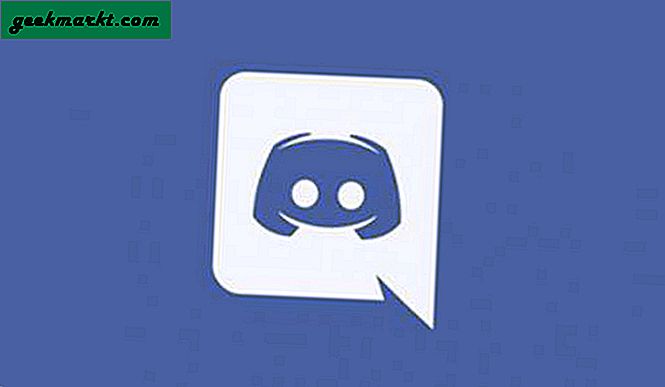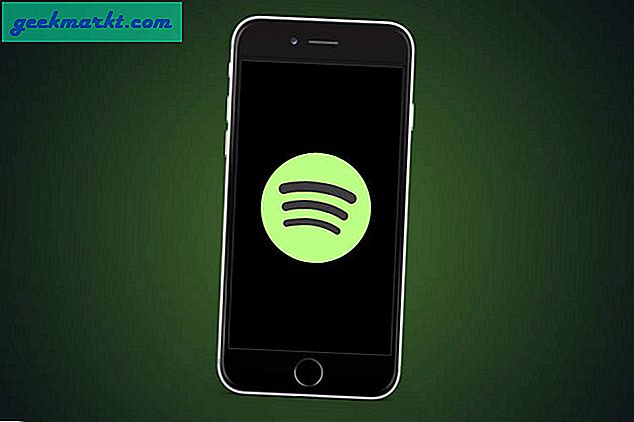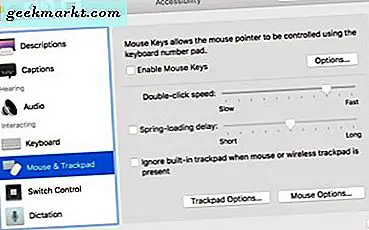Med iOS 14 får genveje den meget efterspurgte funktion - mapper. I stedet for at finde din genvej fra den tabte liste kan du pænt organisere dem i mapper. Lad os se hvordan.
Organiser Siri-genveje i mapper
Sammen med Folder-understøttelse understøtter Siri-genveje også kørsel af genveje fra Apple Watch og vil have et separat afsnit. Dette giver dig mulighed for at have mere kraftfulde genveje og en måde at køre dem uden din iPhone.
For at flytte dine genveje i en mappe, åbn genveje-appen og åbn alle genveje. På denne skærm vil du finde alle genveje, der er oprettet på din iPhone, tryk på knappen Vælg i øverste højre hjørne.
Læs:WWDC 2020 - Sådan bruges Back Tap på iOS 14 til at starte Google Assistant
 Vælg alle de genveje, du vil flytte. Efter det ganske enkelt tryk på flyt-knappen i bunden. Hvis du ikke har nogen mapper, vil den bede dig om at oprette en. Tryk på Ny mappe.
Vælg alle de genveje, du vil flytte. Efter det ganske enkelt tryk på flyt-knappen i bunden. Hvis du ikke har nogen mapper, vil den bede dig om at oprette en. Tryk på Ny mappe.

Her kan du give din genvejsmappe et navn og et ikon. Når du har valgt ikonet og et navn, skal du trykke på Tilføj for at afslutte. Dine genveje er nu tilgængelige i deres respektive mappe.

Afsluttende ord
Dette var en hurtig måde at organisere genveje på iOS 14, der var længe ventet på. Jeg har brugt genveje, før de blev kaldt det og blev kendt som Workflow. Genveje har fået nogle seriøse opdateringer, der lader dig udføre nogle opgaver, som iOS ellers ikke giver dig mulighed for at udføre. Hvis du vil tjekke flere genveje, besøg dette link. Hvis du har spørgsmål om genveje, så lad mig det vide i kommentarerne nedenfor eller slå mig op på Twitter.
Læs også:6 bedste Siri-genveje-apps til strømbrugere